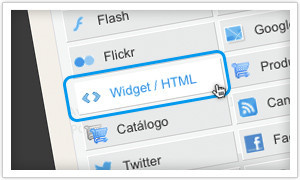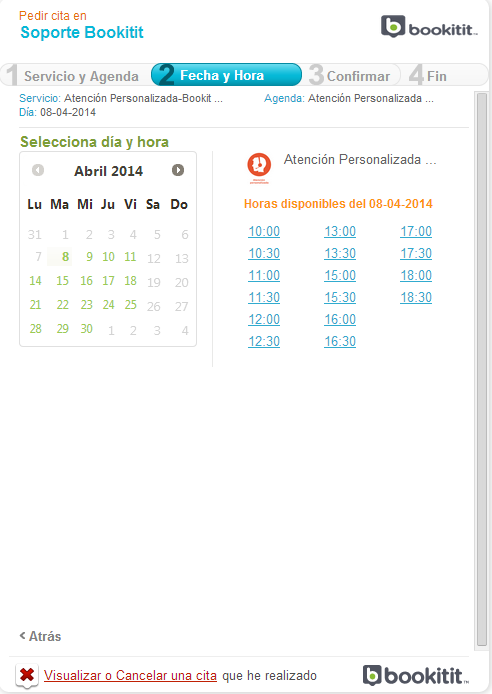En este artículo te presentamos cómo gestionar cita previa online con Bookitit en una página web creada con Jimdo. Si no tienes conocimientos de programación y además quieres tener una página web donde ofrecer tus servicios profesionales mediante un sistema de cita previa online, Jimdo te da las herramientas para que puedas hacerlo desde casa y gratis. Gana visibilidad y nuevos clientes abriendo un canal online de reservas y cita previa
A continuación te mostramos cómo integrar el sistema de reservas online y cita previa en una página web creada con Jimdo. La integración de bookitit con Jimdo también es válida para las versiones Pro y Business.
CÓMO INTEGRAR BOOKITIT CON JIMDO
1. Lo primero que debes hacer es tener una página web con Jimdo, puedes dar de alta tu página web gratis aquí. Además debes estar registrado en bookitit para poder utilizar nuestro sistema de reservas online y cita previa.
2. Añade un nuevo elemento en la página en la que quieres que tus clientes realicen la reserva o cita previa online.
3. Selecciona el tipo de elemento que quieres insertar. En este caso debe ser «Widget/HTML»
4. Aparecerá un cuadro de texto donde podrás pegar el código del widget de bookitit. Este código lo puedes copiar desde dentro de la aplicación de bookitit, una vez te has registrado gratuitamente. Lo encontrarás en el panel de control de bookitit pulsando en «Integración» De todas maneras aquí puedes ver una imagen de cómo es el enlace que tienes que copiar para insertar el sistema de reservas online y cita previa de bookitit con Jimdo.
5. Una vez has copiado el texto que ves en la imagen anterior, debes pegarlo en el cuadro de texto que has abierto en Jimdo en el paso 3 y pulsar guardar.
5. Felicidades!!! Tus clientes ya pueden pedir cita previa online desde tu página web con bookitit y jimdo durante las 24 horas del día.
Puedes insertar el widget de reservas online en todos los lugares de la web que necesites. Además desde la sección integración de Bookitit, si haces clic en el texto que dice «¿Quieres ver tu widget funcionando?» puedes obtener el enlace directo a tu widget de reservas para poder incluirlo en tus correos electrónicos o comunicaciones. Este enlace no es valido para los servicios pre-pago con PayPal. Sin embargo sí que es válido si utilizas la pasarela Bookitit Payments. La puedes activar desde la sección Pasarela de Pago del Panel de Control
De todas formas, si tenéis alguna duda o problema, estamos a vuestra disposición por teléfono, así como por chat o correo electrónico. Haz clic aquí para contactar